Komputer stopniowo stał się nieodzownym narzędziem w naszej pracy i życiu. Myślę, że wiele osób spotkało się z taką sytuacją podczas korzystania z komputera, czyli przypadkowo usunie pliki. Tym razem wiele osób prawdopodobnie czuło się sfrustrowanych, ponieważ wydawało im się, że nie mogą już odzyskać tych plików.
Tutaj nauczymy Cię 5 metod odzyskiwania skasowanych plików. Dzięki metodom podanym w tym poście mamy nadzieję, że uda Ci się pomyślnie odzyskać usunięte pliki.
Zawartość
1. Odzyskaj usunięte pliki z Kosza
2. Użyj kopii zapasowej systemu Windows, aby odzyskać usunięte pliki
3. Odzyskaj usunięte pliki za pomocą oprogramowania do odzyskiwania
4. Użyj funkcji „Przywróć poprzednie wersje”
5. Odzyskaj usunięte pliki z systemu Windows 10 za pomocą opcji „Historia plików”
1. Odzyskaj usunięte pliki z Kosza
Kosz to jedno z narzędzi systemu operacyjnego Windows. Służy głównie do przechowywania dokumentów tymczasowo usuniętych przez użytkowników. Pliki przechowywane w koszu można przywrócić. Umiejętne korzystanie z kosza i zarządzanie nim oraz tworzenie kosza pełnego spersonalizowanych funkcji może uczynić naszą codzienną obsługę dokumentów wygodniejszą.
Wierzymy, że gdy przypadkowo usuniesz plik, odzyskanie usuniętych plików z kosza może być pierwszą rzeczą, jaka przyjdzie Ci do głowy. Jest to najprostszy sposób na odzyskanie usuniętego pliku w systemie Windows 10.
Krok 1. Kliknij dwukrotnie ikonę „Kosz” na pulpicie lub kliknij prawym przyciskiem myszy ikonę, a następnie naciśnij przycisk „Otwórz”.
Krok 2. Następnie wybierz potrzebne usunięte pliki i kliknij przycisk „Przywróć”. Wszystkie usunięte pliki zostaną przywrócone do oryginalnego folderu na komputerze z systemem Windows.
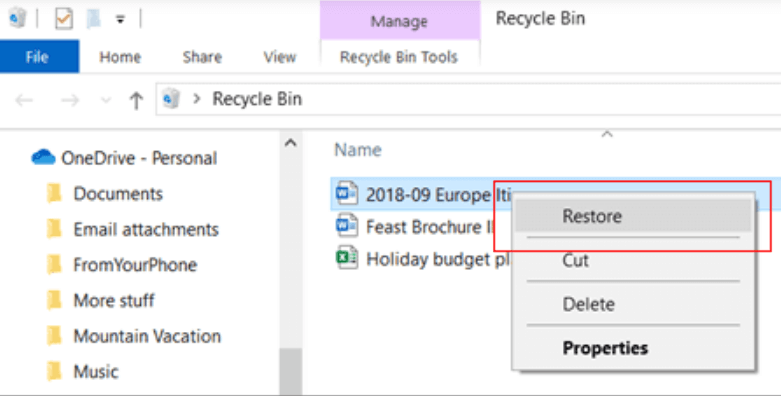
Krok 3. Na koniec możesz znaleźć usunięty plik w oryginalnym folderze.
2. Użyj kopii zapasowej systemu Windows, aby odzyskać usunięte pliki
W naszej codziennej pracy tworzenie kopii zapasowych systemu jest bardzo ważne, aby zapobiec skutecznemu odzyskiwaniu w przypadku awarii systemu. Chociaż niektóre dane w czasie rzeczywistym zostaną utracone, może to również zminimalizować ryzyko i poprawić wydajność. Tymczasem automatyczne tworzenie kopii zapasowych plików jest również szybsze, aby odzyskać przypadkowo usunięte pliki.
Jednak zanim użyjesz tego sposobu do usunięcia plików, musisz upewnić się, że wybrałeś dysk zewnętrzny lub lokalizację sieciową dla kopii zapasowych.
Krok 1. Najpierw musisz kliknąć „Start” > „Ustawienia” > „Aktualizacja i zabezpieczenia” > „Kopia zapasowa” > „Kopia zapasowa i przywracanie”. Następnie kliknij przycisk „Przywróć moje pliki”, aby znaleźć usunięte pliki.
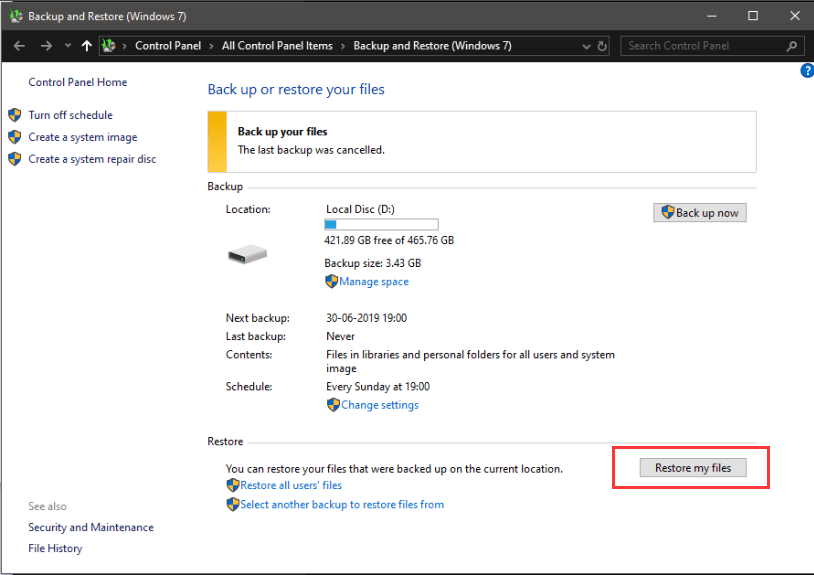
Krok 2. Kliknij „Przeglądaj w poszukiwaniu plików” lub „Przeglądaj w poszukiwaniu folderów”, aby wybrać wcześniej utworzoną kopię zapasową.
Krok 3. Dostosuj ścieżkę do zapisywania plików.
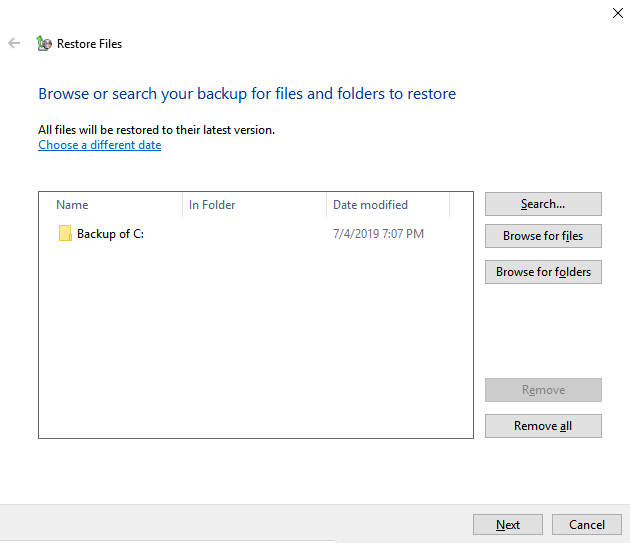
Krok 4. Następnie naciśnij przycisk „Dalej”, aby poczekać na zakończenie procesu przywracania.
3. Odzyskaj usunięte pliki za pomocą oprogramowania do odzyskiwania
Oprogramowanie do odzyskiwania plików jest często używane przez wszystkich. Może odzyskać przypadkowo usunięte pliki. Jest to niezbędna aplikacja dla pracowników biurowych. Wybór najlepszego oprogramowania do odzyskiwania danych ma kluczowe znaczenie, jeśli chcesz zapewnić pomyślne odzyskanie usuniętych plików.
W Internet jest wiele programów do odzyskiwania; możesz wyszukiwać w Google, aby wybrać odpowiedni. Tutaj weźmiemy EaseUS jako przykład, aby pokazać, jak odzyskać usunięte pliki za pomocą oprogramowania do odzyskiwania plików.
Krok 1. Przejdź do jego strony głównej, a następnie pobierz oprogramowanie.
Krok 2. Otwórz oprogramowanie EaseUS i wybierz dokładną lokalizację pliku, a następnie kliknij przycisk „Skanuj”, aby kontynuować.
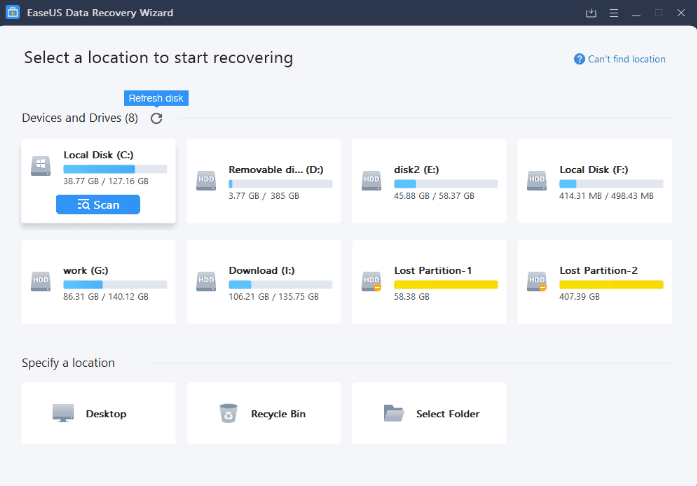
Krok 3. Poczekaj na zakończenie skanowania. Po zakończeniu procesu możesz wyświetlić podgląd znalezionych plików i wybrać to, czego potrzebujesz. Nie ma limitu liczby.
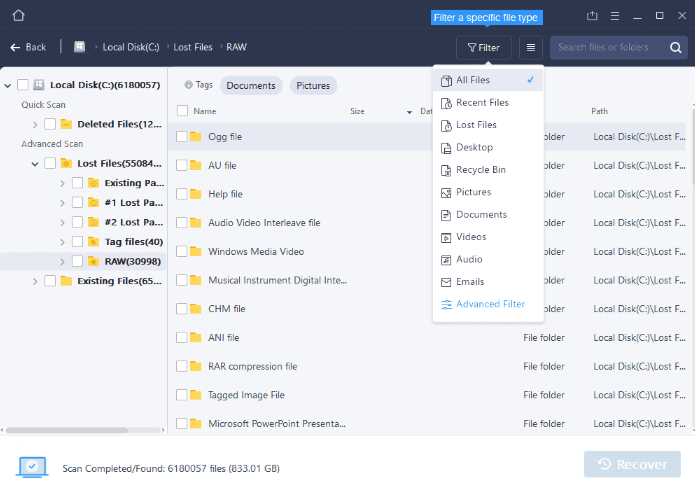
Krok 4. Po zakończeniu wyboru kliknij przycisk „Odzyskaj”, aby zapisać przywrócone pliki w innej lokalizacji, a nie w oryginalnej. Następnie kliknij „OK”, aby zakończyć odzyskiwanie.

4. Użyj funkcji „Przywróć poprzednie wersje”
Jeśli nie możesz znaleźć pliku na swoim komputerze lub przypadkowo zmodyfikujesz lub usuniesz plik, możesz odzyskać plik za pomocą funkcji „Przywróć poprzednią wersję”. Poprzednie wersje były kopiami plików i folderów, które zostały automatycznie zapisane przez system Windows w ramach punktu przywracania.
Dzięki funkcji „Przywróć poprzednie wersje” możesz odzyskać pliki i foldery, które przypadkowo zmodyfikowałeś, usunięto lub które zostały uszkodzone. W zależności od typu pliku lub folderu możesz otworzyć, zapisać w innej lokalizacji lub przywrócić poprzednią wersję.
Krok 1. Wybierz przycisk "Start"> "Komputer".
Krok 2. Przejdź do folderu, który zawierał plik lub folder, kliknij go prawym przyciskiem myszy, a następnie wybierz przycisk „Przywróć poprzednie wersje”.
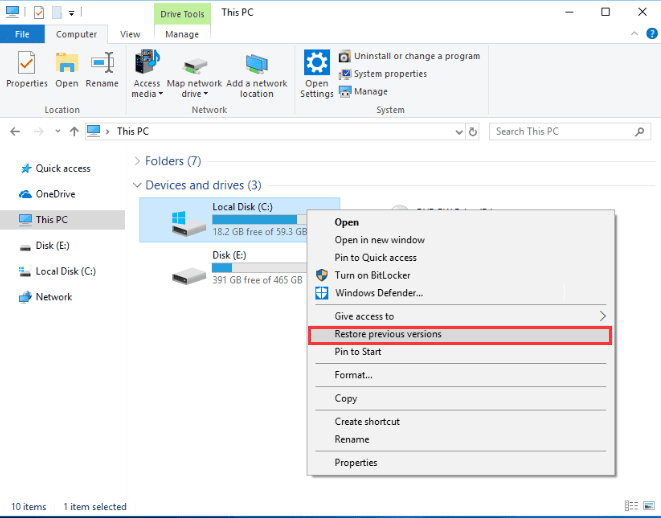
Krok 3. Następnie zobaczysz listę dostępnych poprzednich wersji pliku lub folderu. Kliknij dwukrotnie folder zawierający poprzednią wersję pliku lub folderu, który chcesz odzyskać. Wybierz lokalizację, w której chcesz zapisać plik, a następnie kliknij przycisk „OK”.
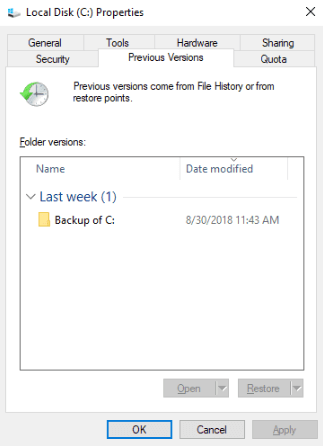
5. Odzyskaj usunięte pliki z systemu Windows 10 za pomocą opcji „Historia plików”
„Historia plików” będzie regularnie tworzyć kopie zapasowe wersji plików w folderach „Dokumenty”, „Muzyka”, „Obrazy”, „Filmy” i „Pulpit”, a także pliki OneDrive dostępne w trybie offline na komputerze. Jeśli plik zostanie utracony, uszkodzony lub usunięty, możesz go odzyskać, korzystając z tej opcji. Możesz także przeglądać i odzyskiwać różne wersje plików.
Krok 1. Przejdź do „Panel sterowania”> „Historia plików”.
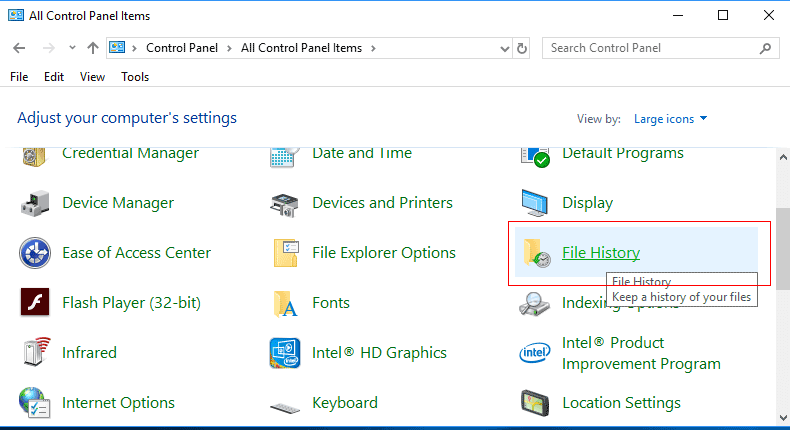
Krok 2. Następnie pojawi się nowe okno, kliknij „Przywróć pliki osobiste”.
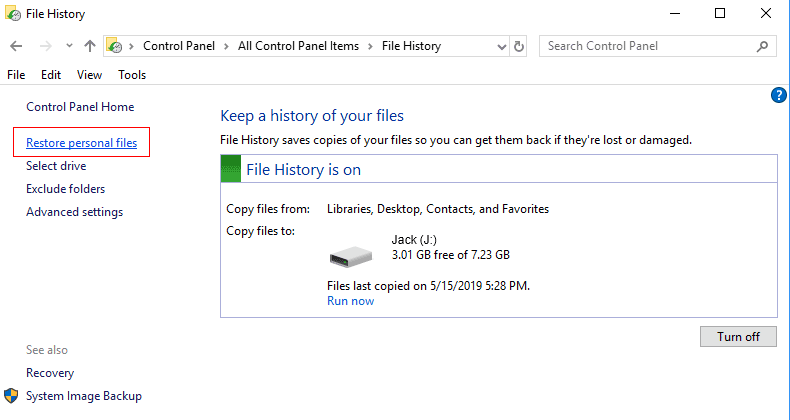
Krok 3. W folderze „Historia plików” możesz przeglądać pliki zgodnie z czasem tworzenia kopii zapasowej. Wybierz przypadkowo usunięte pliki, a następnie kliknij prawym przyciskiem myszy zielony przycisk i wybierz „Zapisz jako”, aby odzyskać usunięte pliki w systemie Windows 10.
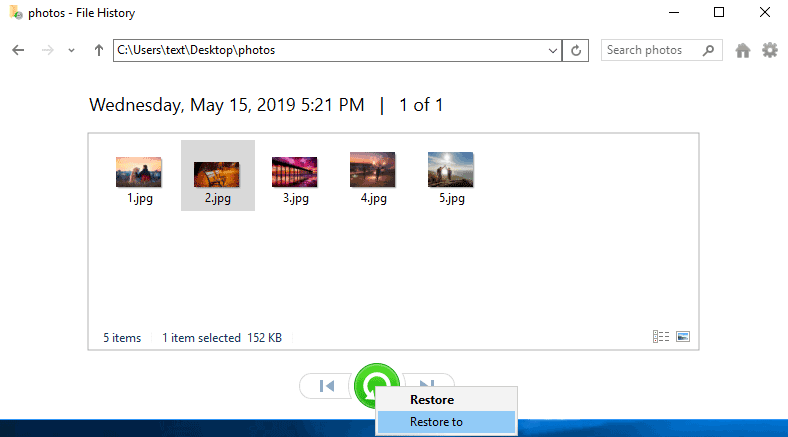
Wniosek
Wymieniliśmy 5 sposobów na odzyskanie usuniętych plików. Odzyskaj usunięte pliki z kosza to najłatwiejszy sposób dla Ciebie. Jeśli nie możesz znaleźć pliku w koszu, wypróbuj cztery pozostałe sposoby. Mamy nadzieję, że uda Ci się odzyskać usunięty plik w sposób, który Ci udostępniliśmy. Jeśli masz nowe pomysły na ten temat, skontaktuj się z nami . Będziemy nadal polecać Ci bardziej przydatne oprogramowanie.
Czy ten artykuł był pomocny? Dziękujemy za twoją opinię!
TAK Lub NIE
polecany dla Ciebie
- [Microsoft Word Learning] Konwertuj dokument Word na PDF
- Jak skompresować PDF online (zaktualizowany)
- 12 stron internetowych, takich jak Library Genesis , aby pobrać bezpłatne e-książki w formacie PDF
- [Przewodnik 2021] Jak pobierać e-książki w formacie PDF z Library Genesis (LibGen)
- Jak oznaczyć plik PDF znakiem wodnym w systemie Windows / Mac (zaktualizowany)























